# 3. マイクロマックイーン プラス (micro:Maqueen Plus) MakeCode用パッケージのインポート
# 3.1. チュートリアルについて
本チュートリアルでは、例として、MakeCodeを利用してプログラミングの方法を説明します。
すべてのプログラミングは、マイクロマックイーン プラス (micro:Maqueen Plus V2)及び追加機材に装着するマイクロビット (micro:bit)に対して行います。
プログラムをダウンロード済みのマイクロビット (micro:bit)をマイクロマックイーン プラス (micro:Maqueen Plus V2)及び追加機材に装着することで、動作コントロールが可能になります。
※ 本説明は、MakeCodeを使ってmicro:bitのプログラミング経験があるユーザーを想定しています。
※ MakeCodeを使ってのmicro:bitプログラミングを経験していない方は、当社ドキュメント「1.2. micro:bitの利用方法」 (opens new window)の各ドキュメントをご確認ください。
※ 本説明は、micro:bit v2の利用を前提としています。
# 3.2. Makecode用パッケージのインポート
| No. | 画像 | 手順 | 確認 |
|---|---|---|---|
| 01 | 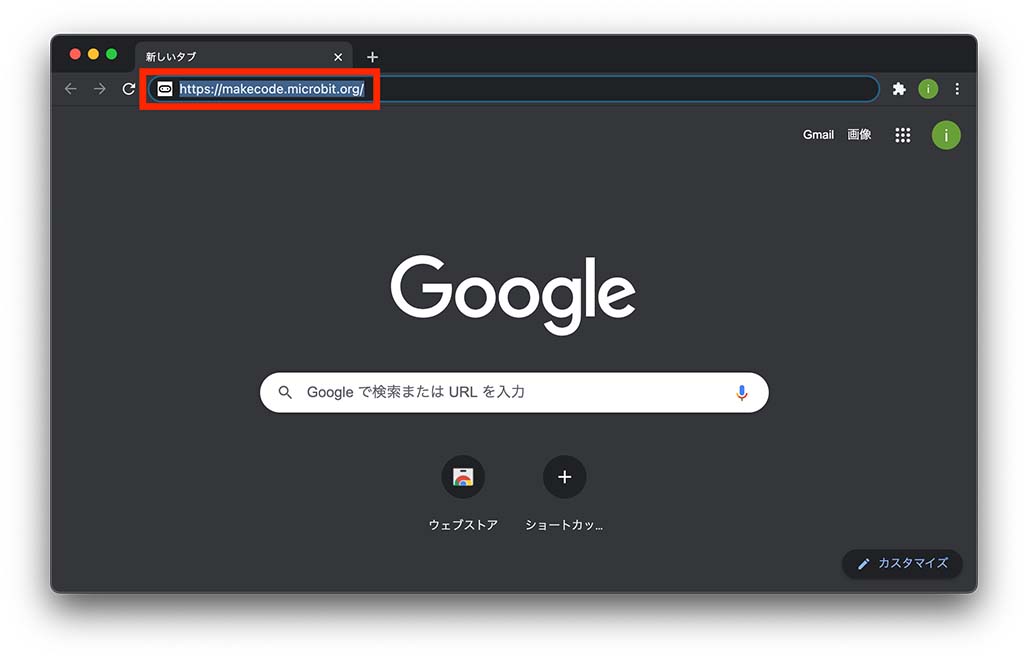 | Google Chromeを開き、https://makecode.microbit.org/ (opens new window)にアクセス。 | makecodeのmicro:bit用画面が表示される。 |
| 02 | 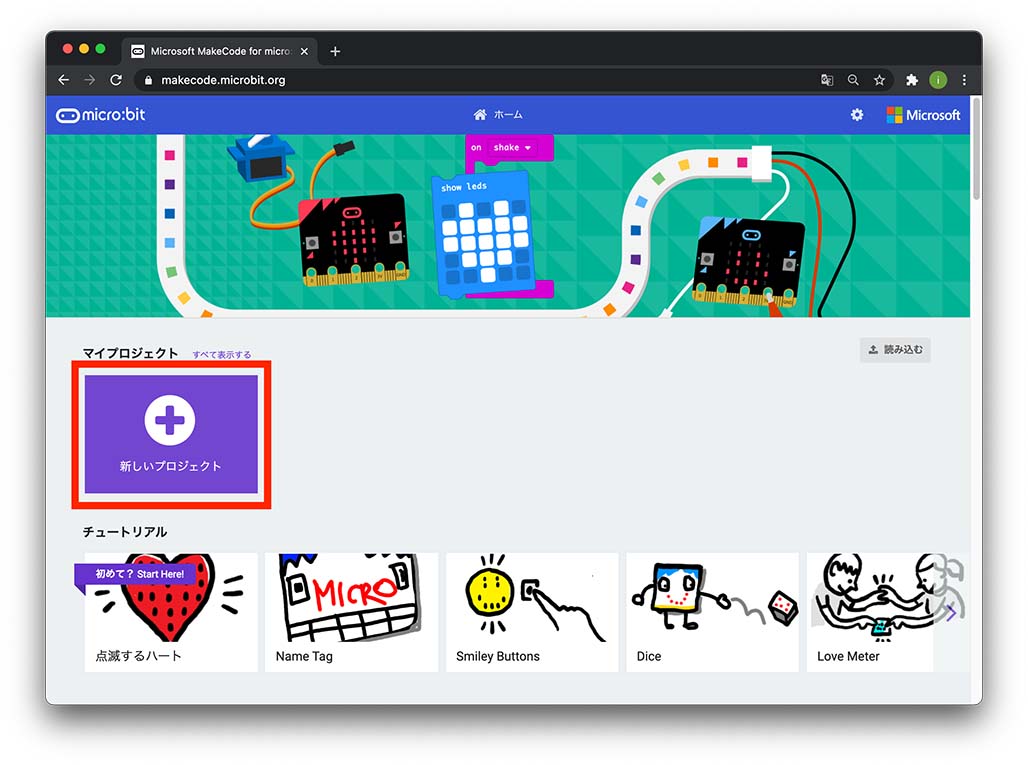 | 新しいプロジェクトをクリック。 | プロジェクトの名前を入力するウィンドウが表示される。 |
| 03 | 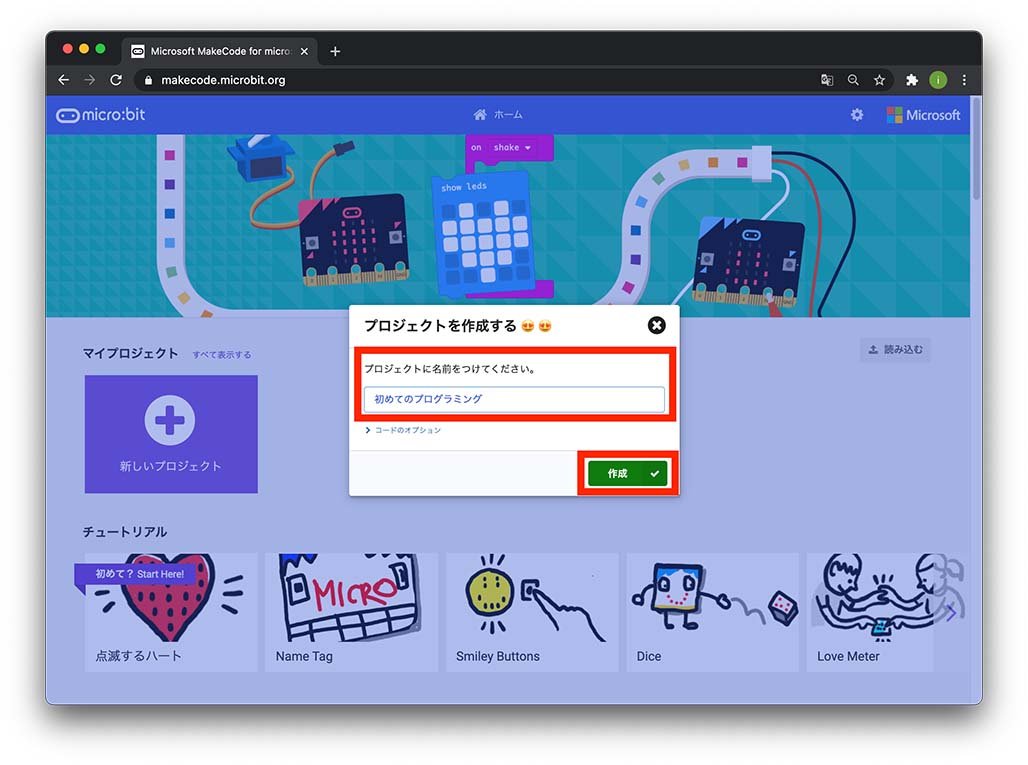 | プロジェクトの名前に「初めてのマイクロマックイーン」を入力し、「作成」ボタンをクリック。 | プロジェクトを作成。 |
| 04 | 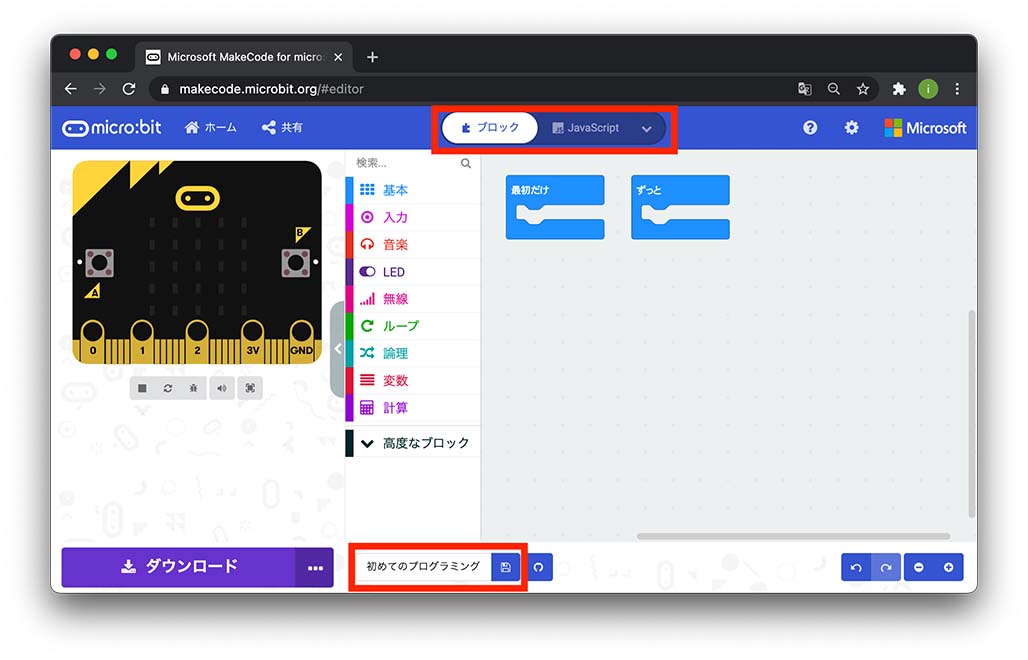 | MakeCodeでプロジェクト「初めてのマイクロマックイーン」の画面が表示される。デフォルトでは、ブロック(ビジュアルプログラミング)モードとなっている。 | プロジェクト名を確認して、この画面でプログラミングを行なっていく。 |
| 05 | 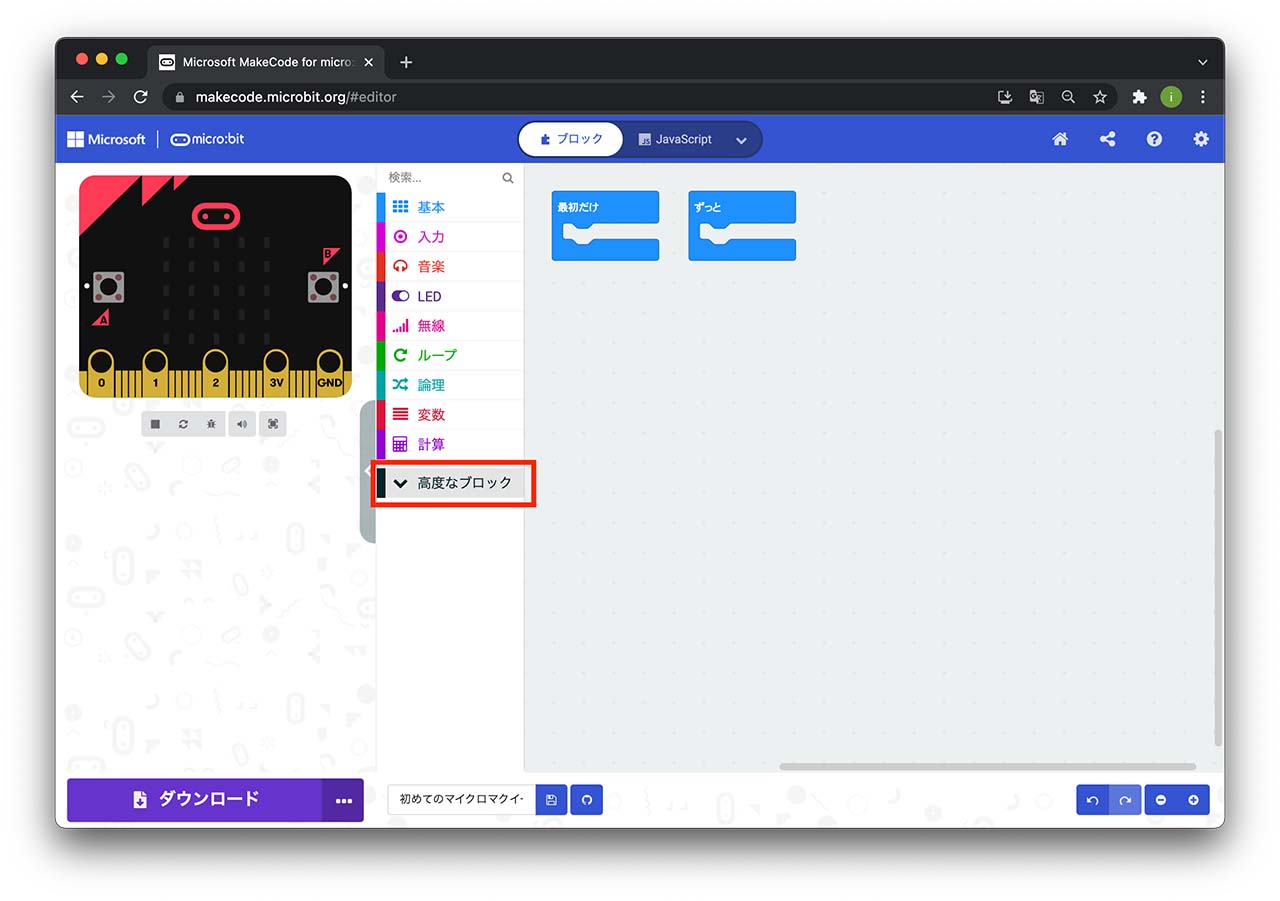 | ブロックエリアの「高度なブロック」を選び、折り畳んでいるメニューを表示。 | 「拡張機能」が表示される。 |
| 06 | 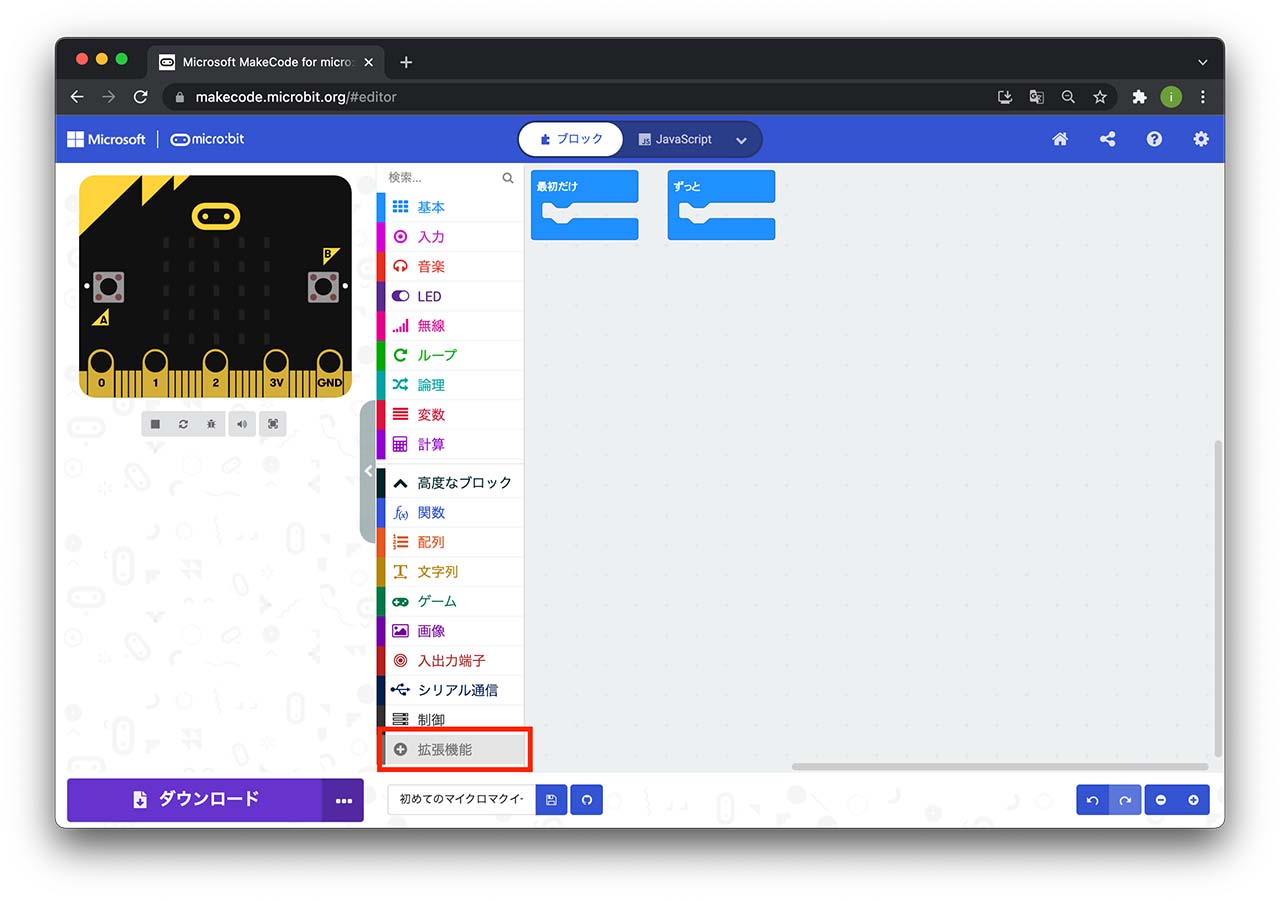 | 「拡張機能」をクリック。 | 「拡張機能」の検索画面が表示される。 |
| 07 | 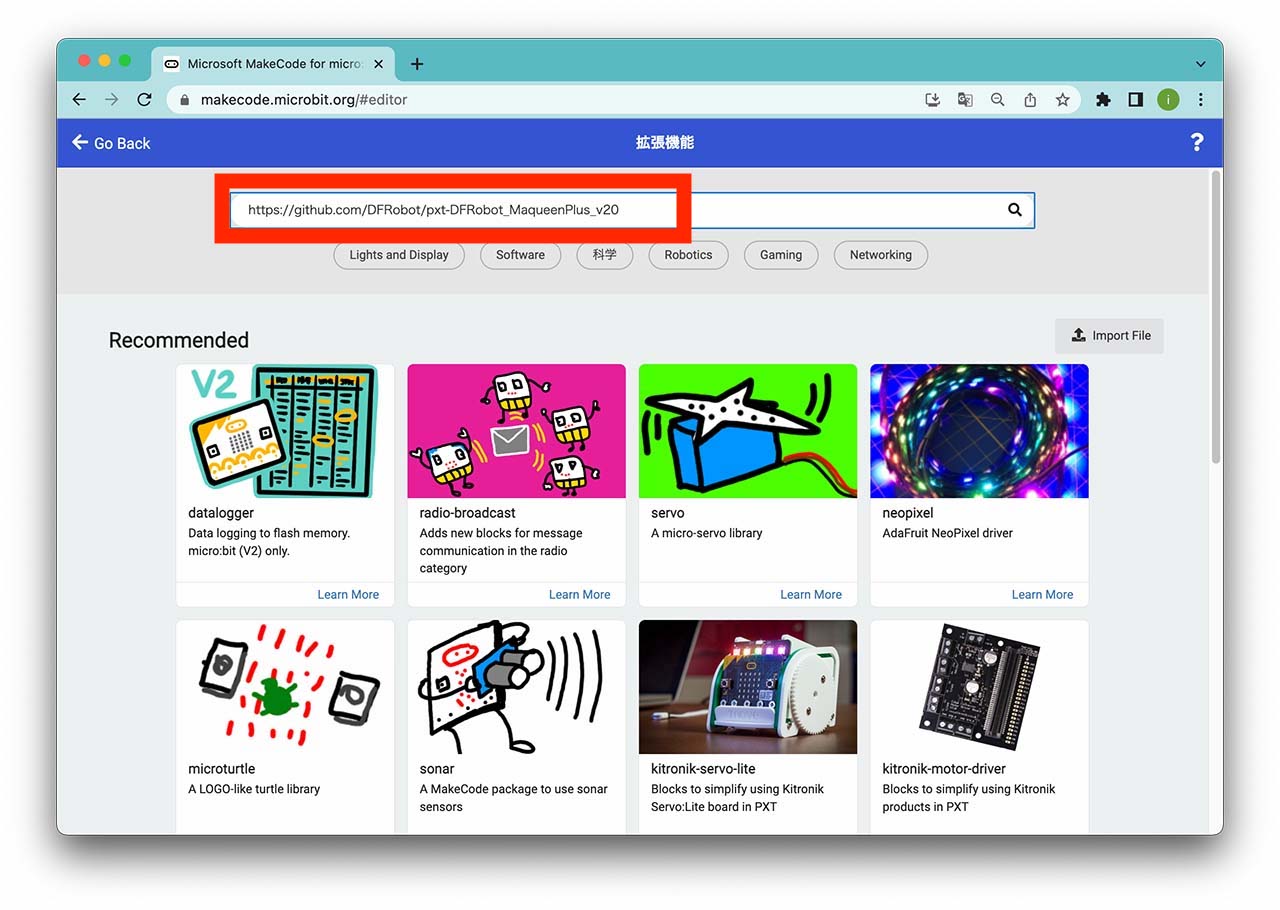 | 検索バーで以下を検索 「https://github.com/DFRobot/pxt-DFRobot_MaqueenPlus_v20」 | ー |
| 08 | 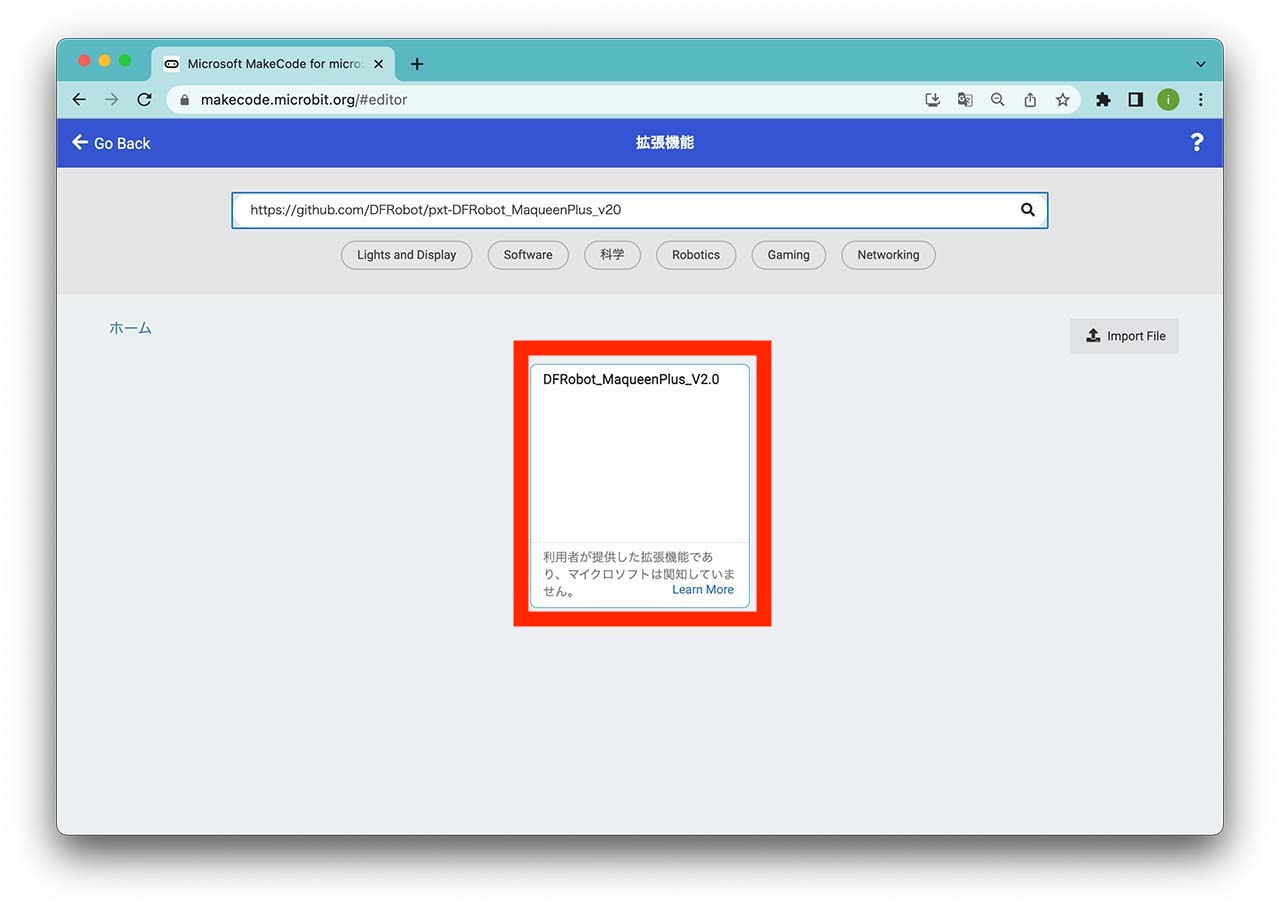 | 「https://github.com/DFRobot/pxt-DFRobot_MaqueenPlus_v20」が表示される。 検索結果の「DFRobot_MaqueenPlus_v20」をクリックしてダウンロード。 | ー |
| 09 | 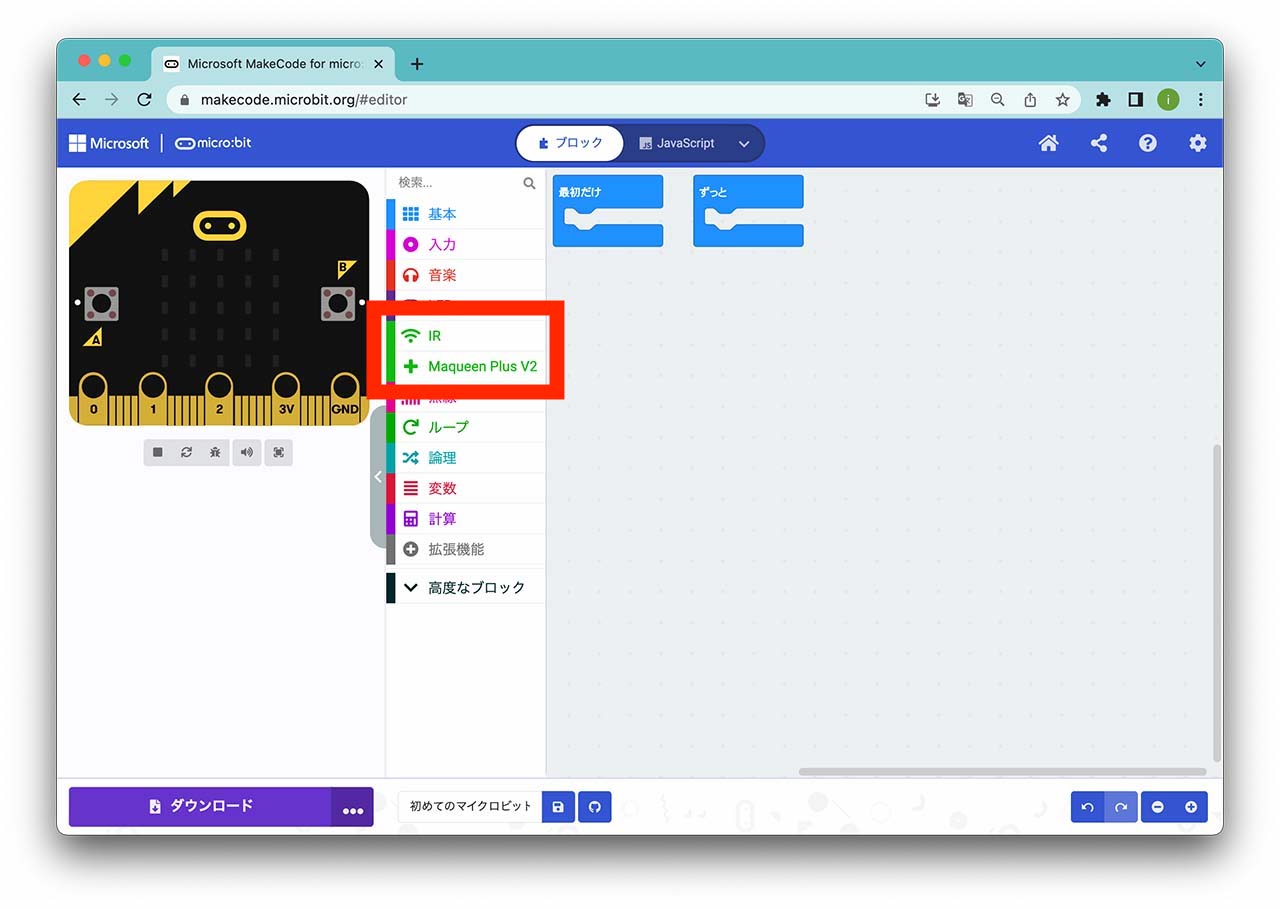 | プロジェクト「初めてのマイクロマックイーン」の画面に戻り、パッケージがインポートされたことを確認。 | メニューに「Maqueen」が追加されたことを確認。 |
| 10 | 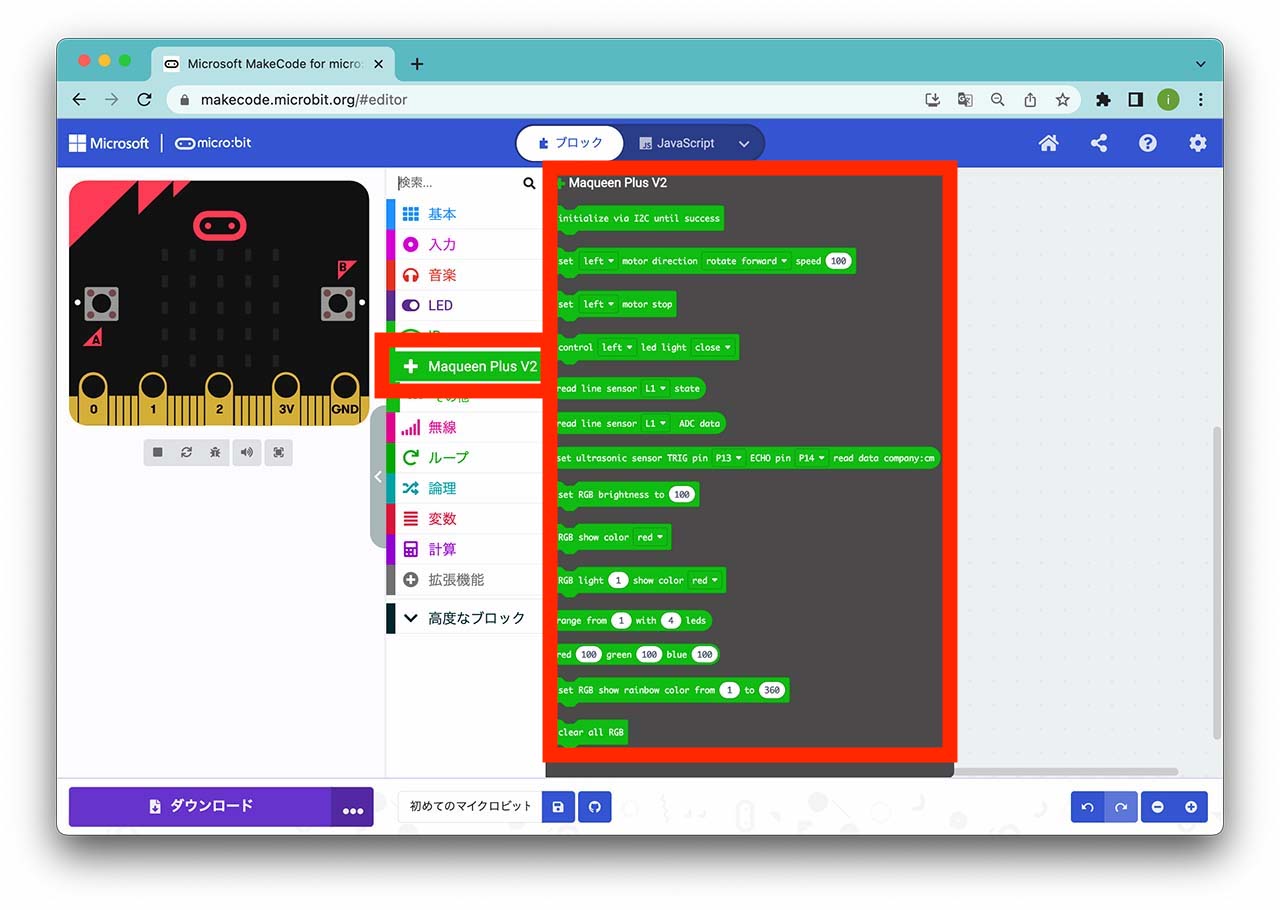 | 「Maqueen Plus V2」をクリック。 | 「Maqueen Plus V2」に専用ブロックが利用可能になったことを確認。 |
| 11 | 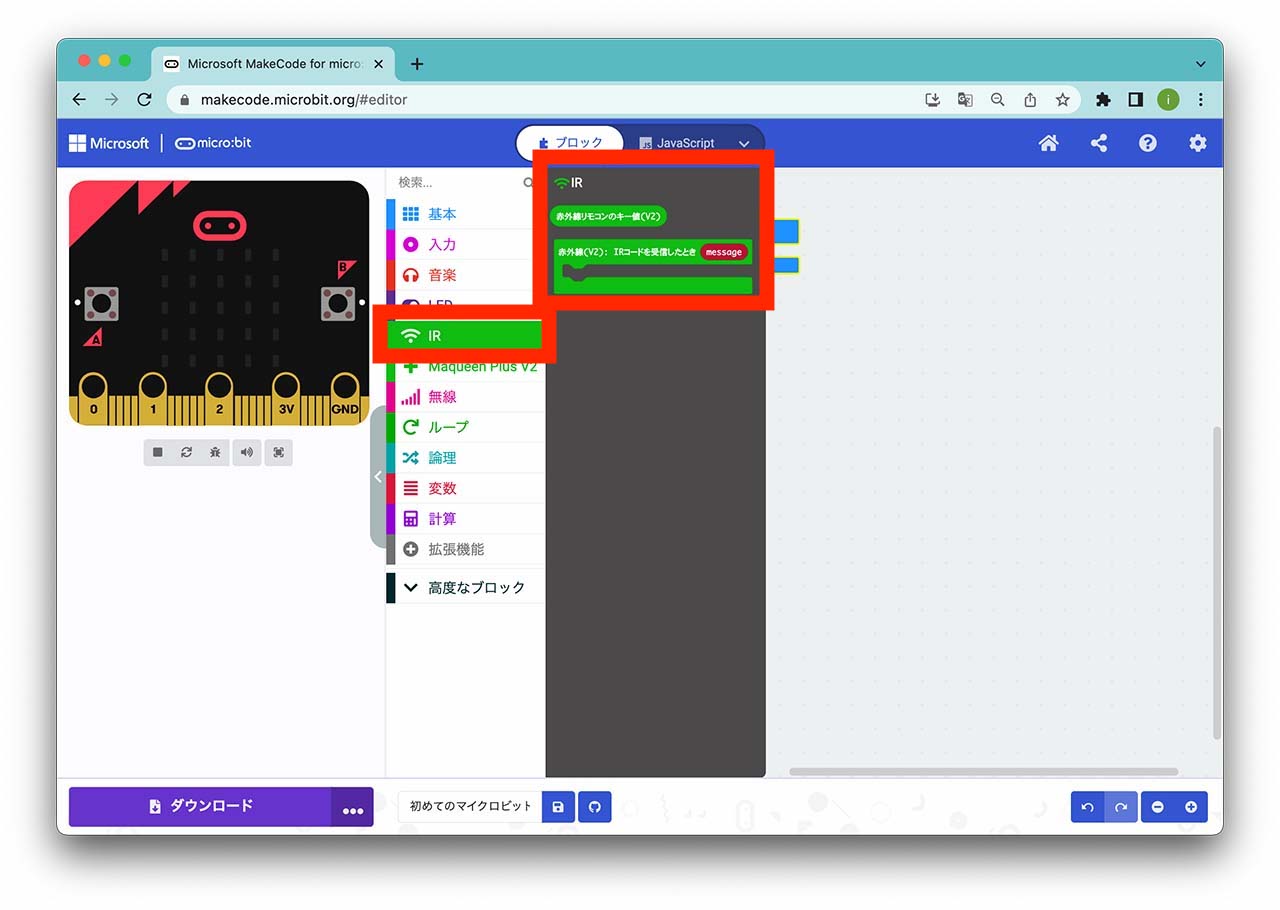 | 「IR」をクリック。 | 「IR」に専用ブロックが利用可能になったことを確認。 |
